opdatering: læs de nyeste tips til 2017-18 fælles App.
sent den 31.juli gik den fælles ansøgning 2013-14 live, hvilket gjorde det muligt for tusinder af ivrige studerende at få et forspring med at udfylde deres collegeansøgninger. Og mens det nyligt udråbte design skal give en mere intuitiv brugervenlig oplevelse, løber mange studerende ind i uventede og forståeligt frustrerende vanskeligheder. Almindelige Applikationsembedsmænd forsikrer os om, at de arbejder hårdt på at løse en række fejl og fejl, især dem, der drejer sig om college-specifikke kosttilskud. I mellemtiden har vi dog sammensat ti tip og forslag, der hjælper dig med at navigere og få mest muligt ud af den nye almindelige applikation.
vores første fem tip er angivet nedenfor; hold øje med de resterende fem senere i denne uge. Har du et spørgsmål om strategier omkring den nye fælles ansøgning? Send det nedenfor, og en af vores college Coach indlæggelser eksperter vil besvare det!
1. Testresultater: at skrive eller ikke at skrive?
tidligere i efteråret, da den fælles ansøgning bad eleverne om at liste alle standardiserede testresultater, anbefalede vi, at eleverne forlader selvrapporterende testafsnit i ansøgningen blank. Nu hvor den fælles ansøgning har justeret deres sprog, vi føler, at det er i de studerendes interesse at udfylde denne side. For studerende, der svarer, ” ja, “til prompten,” ønsker du at selvrapportere standardiserede testresultater, “spørger den almindelige applikation nu,” Angiv alle prøver, du ønsker at rapportere.”Det betyder, at studerende, der har taget både SAT og ACT, har en klar bevidsthed, når de rapporterer den ene test over den anden. Denne ændring i den almindelige applikation gør det faktisk lettere for studerende at personalisere “Test” – siden i deres applikation. Ved ansøgning til gymnasier, der accepterer Score valg, kan eleverne liste deres bedste score resultater. Når de ansøger om skoler, der kræver, at alle SAT-og ACT-scoringer indsendes (f.eks.

2. R krisum kristitips
deltog i…ledet…administreret…bidraget til. Når du gennemfører” aktiviteter “-delen af applikationen, er det altid bedst at bruge en række” handlingsverb ” til at beskrive dit ekstra-curriculære engagement. På den nye fælles ansøgning har ansøgere ikke længere fordelen ved at se alle deres aktiviteter på samme side, hvilket gør det vanskeligt at vide, om dine beskrivelser lyder lidt ensformige. Vores forslag? Udkast til dine aktivitetsoplysninger i et orddokument, og klip og indsæt dem derefter i den almindelige applikation. På denne måde kan du sikre dig, at du bruger en række farverige verb. Glem ikke, at du har 50 tegn til at liste din position/lederskab og 150 tegn til at beskrive dine detaljer, hædersbevisninger og præstationer.
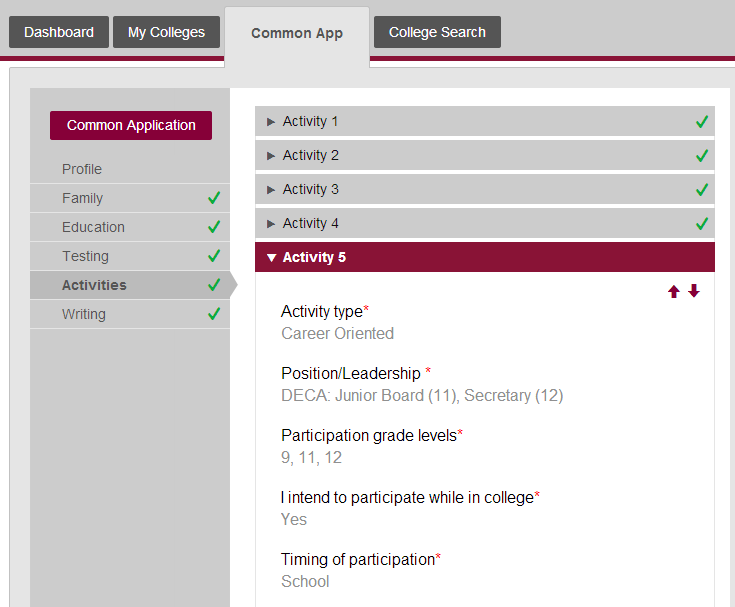
3. Formatering af dit essay
Borte er dage med at uploade din personlige erklæring til kroppen af den fælles applikation. Nu er eleverne simpelthen forpligtet til at klippe og indsætte deres essay i en tekstboks. Der er to meget vigtige funktioner, du bør vide om dette tekstfelt. Den første er, at det ikke giver dig mulighed for at indtaste mere end 650 ord eller færre end 250 ord. Denne ordgrænse er ny for den fælles applikation. Så også er blokformateringen af afsnit. Nye afsnit vises ikke længere indrykket. Snarere vises de som isolerede tekstblokke med en tom linje mellem hvert afsnit. Den nye formatering generer ikke colleges, så der er ingen grund til at bekymre sig om, at dine engang indrykkede afsnit nu vises lidt anderledes i udskriftsvisningen.
hvis du har svært ved at formatere dit essay og oplever ulige ordtællinger eller ingen afsnitsbrud, når du ser udskriftsvisningen af din applikation, kan du prøve at klippe og indsætte dit essay fra MS-ord (eller din valgte tekstbehandler) i Notesblok (til vinduer brugere) eller Tekstedit (til Mac-brugere). Skær derefter og indsæt dit essay igen i tekstfeltet” personligt Essay”. Notesblok og Tekstedit vil fratage dit essay af al formatering og gøre de fleste formatering spørgsmål forsvinder.

hvilket fører os til:
4. Hvor er udskriftsknappen?
ak, det er væk! Jeg håber, de bringer det tilbage, men for nu er der kun en måde at se en udskrift af din ansøgning. Og du er nødt til at hoppe gennem tre bøjler for at komme dertil. Først skal du udfylde alle krævede felter i selve den fælles applikation. Det betyder, at du ser seks grønne flueben, når du er på fanen “fælles App”. Sekund, eventuelle skolespecifikke spørgsmål eller essays skal udfyldes. Når du kigger på en skole på fanen “Mine Colleges”, ser du et grønt flueben ud for “spørgsmål” samt “Skrivetilskud”? Hvis ikke, gå tilbage og udfyld disse sektioner. Endelig skal du udfylde FERPA-Frigivelsesautorisationen og tildele nødvendige anbefalere (findes på linket “Tildel anbefalere” fra enten fanen “Dashboard” eller “mine Colleges”). Derefter, og først derefter, vil du se knappen “Send” fra “Dashboard” eller knappen “Start indsendelse” fra siden “Mine Colleges”. Når du kigger på udskriftseksemplet – som i øvrigt ser nøjagtigt ud som colleges vil se det, minus vandmærket – kan du højreklikke med musen for at gemme PDF ‘ en på din computer.

5. College krav gitter
Leder du efter en nem måde at se college ansøgningsfrister og test krav alle i et enkelt blik? Indtast ansøgningen krav gitter! I år skal du fysisk logge ud af din fælles Applikationskonto for at finde den. Fra Common Application-hjemmesiden skal du holde musen over ” Medlemskollegier “øverst på skærmen; vælg derefter”applikationskrav”.
opdatering: Det er for nylig blevet opmærksom på, at den fælles ansøgning fejlagtigt havde rapporteret nogle af statistikkerne om deres Applikationskravnet. University of Colorado-Boulder har en EA-deadline på 11/15 (ikke 12/1), og Colgates ED2-deadline er faktisk 1/15 (ikke 3/1). Da vi bruger disse oplysninger til Appvisning, som giver deadlines og essayanmodninger for de 200 bedste skoler, som College Coach-studerende ansøger om, har vi straks opdateret vores data. Selvom dette diagram stadig er et nyttigt organisationsværktøj, er det bestemt en god ide at dobbelttjekke skolespecifikke oplysninger på hvert kollegiums hjemmeside eller på den fælles applikations “mine Colleges”-fane.

for opdaterede tips til 2015-16 fælles ansøgning, Tag et kig på vores seneste indlæg:
- hvad man skal vide om 2015-16 fælles App: Del 1
- hvad man skal vide om 2015-16 fælles App: Del 2
- hvad man skal vide om 2015-16 fælles App: Del 3
- 10 største ændringer i 2015-16 fælles ansøgning
- fælles App Essay beder om 2015-2016
for alle vores 2013-14 fælles App tips, skal du sørge for at tjekke resten af indlæg i denne serie:
- hvad man skal vide, før man sender den nye fælles App
- hvad man skal vide, før man sender den nye fælles App
- hvad man skal vide, før man sender den nye fælles App

